Oglas
 Zajem zaslona v bistvu naredi posnetek namizja. Obstaja več razlogov, da boste morda potrebovali sposobnost za to. Najprej se vam lahko prikažejo sporočila o napakah, pri katerih potrebujete pomoč nekoga. Saj veste, kako je, ko se tamkajšnja tehnologija ukvarja s težavo, se sporočila ne vrnejo. No, naslednjič zgrabite strel, da boste imeli kaj pokazati.
Zajem zaslona v bistvu naredi posnetek namizja. Obstaja več razlogov, da boste morda potrebovali sposobnost za to. Najprej se vam lahko prikažejo sporočila o napakah, pri katerih potrebujete pomoč nekoga. Saj veste, kako je, ko se tamkajšnja tehnologija ukvarja s težavo, se sporočila ne vrnejo. No, naslednjič zgrabite strel, da boste imeli kaj pokazati.
Drugič, morda ste nekdo, ki sestavlja vadnico o tem, kako nekaj storiti, na primer, kako uporabljati določen del programske opreme. Druga uporaba je deljenje kul stvari z drugimi, kot je veliko objav tukaj na MakeUseOf.
Kot lahko razberete tudi pri branju člankov tukaj, je nekaj različnih programskih možnosti, ko želite posneti posnetke zaslona. Tu je gumb PrtSc, Gadwin PrintScreen, Jing, in Namigni (iz Benovega članka, 4 Orodja za ustvarjanje posnetkov zaslona in posnetkov zaslona 4 Orodja za ustvarjanje posnetkov zaslona in posnetkov zaslona Preberi več ). Oglejte si tudi Annino objavo, Vse, kar potrebujete za izdelavo odličnih posnetkov zaslona Vse, kar potrebujete za izdelavo odličnih posnetkov zaslona Preberi več .
Ta članek govori o orodju, ki ga uporabljam za fotografiranje zaslonov, prenosni zaslon. Več razlogov sem izbrala Prenosni zaslon vključno z enostavno uporabo, stabilnostjo in prenosljivostjo. Želel bi pregledati nekatere funkcije in nato deliti nekaj novih funkcij, ki so na voljo v najnovejši različici.
Kako se sliši, svetloba Prenosni zaslon. Vse to ne upočasni, ko uporabljate. Ima nekaj osnovnih funkcij, ki so koristne, vendar niso preveč obremenjene s tako zmedeno uporabo. Ko ga odprete, kliknite na velik gumb "Screenshot".
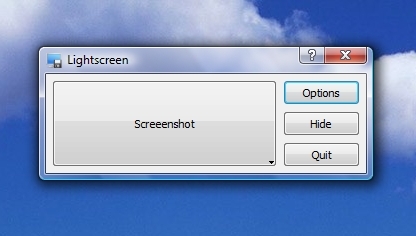
Nato se vam bodo ponudile štiri možnosti, od katerih so tri povezane s tistim, kar želite posneti. Zgrabite lahko cel zaslon, odprto okno ali območje zaslona, ki ga izberete.

Če kliknete »Opcije", Lahko spremenite nekatere nastavitve. Izberete lahko imenik, v katerem bodo samodejno shranjene slikovne datoteke, lastnosti imena datoteke, vrsta slikovne datoteke in ali ali ne želite zamude (nisem poskusil možnosti zamude, vendar vam omogoča, da se pripravite na popoln posnetek z odlašanjem zajem). Program lahko izberete tudi, ko zaženete sistem Windows (čudno mi je, da nastavite programe, da se začnejo z operacijskim sistemom Windows, ker želim le, da se programi zaženejo).

Kliknite zavihek »Hitre tipke« in naučili se boste nekaj bližnjic na tipkovnici, ki bodo olajšale zajem zaslona. Pravzaprav lahko kliknete na vsako in boste imeli možnost, da vročo tipko nastavite na vse, kar želite.

Kliknite na »Opcije"In dobili boste - uganite, kaj - več možnosti! Prepričam se, da sta preverjena dva „Pokažite ikono sistemske vrstice"Tako lahko program hitro in enostavno odprem, ko se izvaja v ozadju, inSkrivanje svetlobnega zaslona med snemanjem zaslona"Zato slučajno ne zagrabim zaslona z oknom programa Lightscreen.

Uporaba prenosnika Lightcreen je zelo enostavna. Ko je nameščena in zagnana, morate samo pritisniti Ctrl + PrtSc, da izberete območje, ki ga želite zagrabiti (samo pritiskate na PrtSc bo shranil posnetek celotnega namizja) in datoteka se bo samodejno shranila v imenik, ki ga izberete v nastavitve. Slikovno datoteko lahko uporabite takšno, kot je, ali pa jo odprete v katerem koli programu za urejanje slik, ki ga uporabljate za dodajanje zapisov itd. Res je tako enostavno!
Ko je prenosna aplikacija, ko jo namestite, lahko dejansko premaknete mapo, ki vsebuje kar želite, vključno s prenosnim pogonom, in še vedno ga lahko zaženete s klikom na programska datoteka. Samo dodaja fleksibilnost, ki jo lahko vsi uporabimo. Preveri PortableApps in si oglejte uporabo programa PortableApps Suite iz svojega USB pogon 4 načine uporabe USB ali zunanjega pogona, kot je vaš lasten mobilni računalnik Preberi več .
V najnovejši različici Lightscreen je predstavljenih nekaj novih funkcij. Najprej se lahko odločite za pojavno okno za shranjevanje, tako da lahko med snemanjem zaslonskih posnetkov izberete ime in lokacijo datoteke. Prav tako je zdaj podpora kazalcem. To je lahko koristno, če poskušate s kazalcem nekaj poudariti. Preveri Stran »Kaj je novega« na svetlobni zaslonu da bi izvedeli več, kaj je novega.
Vsakdo ima svoje mnenje o tem, katero programsko opremo uporabiti za kakšno delo in zajem zaslona zagotovo ni izjema. Povejte nam vse o svojem najljubšem orodju in zakaj je vaše najljubše!
Pri srcu sem 30-letni otrok. Delam na računalnikih in v računalnikih že od srednje šole. Uživam v iskanju novih in zanimivih spletnih mest, ki so uporabne za vsakodnevno osebo. Dolga leta pomagam in usposabljam ljudi o tehničnih vprašanjih in se ne vidim, da bi se kmalu ustavila.